Tips kali ini saya akan menjelaskan cara memasukkan foto dalam foto dengan menggunakan photoshop. Langkah-langkahnya tergolong mudah. Mari kita simak yang berikut ini :D
- Buka foto utamanya, sebagai contoh saya gunakan foto laptop ini

- Buka foto kedua, foto ini nantinya akan dimasukkan kedalam foto laptop tadi, sebagai wallpaper misalnya :D

- Drag foto kedua ke dalam foto laptop menggunakan move tool (V)
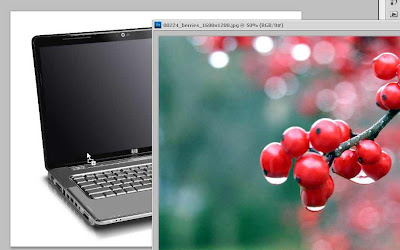
- ctrl + T untuk memperkecil ukuran wallpaper, supaya mudah di taruh pada layar laptop

- Pilih menu edit - transform - distort untuk melakukan distorsi pada wallpaper sehingga sudutnya sama persis dengan sudut layar laptop.
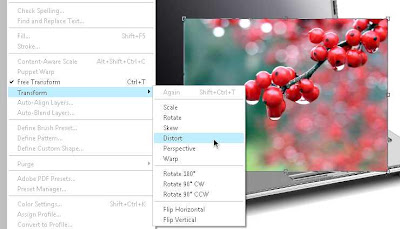
- Drag dan cocokkan semua sudut di foto sesuai dengan LCD laptop. Lakukan dengan teliti supaya hasilnya bagus dan tidak janggal... :D

- Berikut hasil akhirnya. Bisa anda variasikan dengan menambahkan gradient atau match color pada wallpaper supaya lebih blend dengan foto laptop.

Selamat mencoba :D
- Buka foto utamanya, sebagai contoh saya gunakan foto laptop ini

- Buka foto kedua, foto ini nantinya akan dimasukkan kedalam foto laptop tadi, sebagai wallpaper misalnya :D

- Drag foto kedua ke dalam foto laptop menggunakan move tool (V)
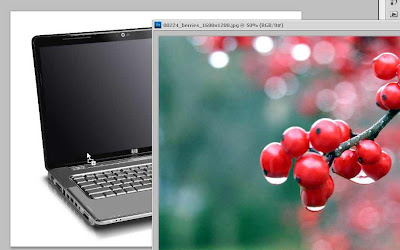
- ctrl + T untuk memperkecil ukuran wallpaper, supaya mudah di taruh pada layar laptop

- Pilih menu edit - transform - distort untuk melakukan distorsi pada wallpaper sehingga sudutnya sama persis dengan sudut layar laptop.
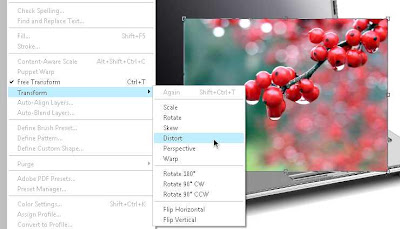
- Drag dan cocokkan semua sudut di foto sesuai dengan LCD laptop. Lakukan dengan teliti supaya hasilnya bagus dan tidak janggal... :D

- Berikut hasil akhirnya. Bisa anda variasikan dengan menambahkan gradient atau match color pada wallpaper supaya lebih blend dengan foto laptop.

Selamat mencoba :D
SHARE THIS POST:


Untuk langsung menjalankan kode-kode HTML atau javascript, anda bisa menggunakan TryIt editor.










2 comments:
artikelnya bagus semua dan berguna sekali..
Ada yg mw saya tanya, bgaimana cara memberi efek pada foto kita di photoshop??
mau bikin efek yang bagaimana sob? soalnya kalo bicara efek saja maka di photoshop ada segudang... hahaha
Post a Comment